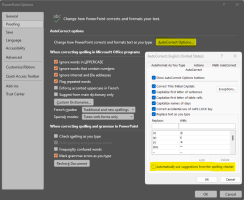Lỗi này thường xảy ra khi bộ gõ tiếng Việt bạn đang sử dụng không tương thích với font chữ đang dùng trong PowerPoint. Dưới đây là một số cách khắc phục:
1. Kiểm tra và chỉnh bảng mã theo đúng font bạn dùng: Bạn sẽ thường gặp lỗi này ở bất kỳ phần mềm nào, kể cả MS Word lẫn PowerPoint. Kiểm tra bộ gõ Tiếng Việt bạn đang sử dụng (Vietkey, Unikey…) và chỉnh bảng mã theo đúng font bạn dùng². Chẳng hạn, bạn sử dụng font Arial thì chọn bảng mã Unicode, font VNI-Times thì chọn bảng mã VNI.
2. Nhúng font chữ vào trong slide: Để làm được thao tác này, bạn chọn File / Options, lựa chọn tab Save (Tùy chỉnh cách lưu file PowerPoint) và kéo đến cuối, nhấp chọn Embed fonts in the file. PowerPoint mặc định chỉ nhúng những ký tự của font mà bạn có dùng trong bài thuyết trình để giảm dung lượng file.
3. Chép các font dùng trong bài PowerPoint vào cùng thư mục: Trong trường hợp bạn không biết chắc sẽ sử dụng máy tính nào để thuyết trình, hãy cẩn thận chép các font dùng trong bài PowerPoint vào cùng thư mục để khi cần trình chiếu thì có thể cài font cho máy khác một cách dễ dàng.
Hy vọng những giải pháp trên sẽ giúp bạn khắc phục lỗi này. Nếu vẫn còn thắc mắc, hãy để lại tin nhắn cho tôi!